

Aktives GUI-Element
Statisches GUI-Element
Quelltext
WPS-Objekt
Datei/Pfad
Befehlszeile
Inhalt Eingabefeld
[Tastenkombination]
USB-Wechselmedien
Einrichtung und Gebrauch - Häufig gestellte Fragen - FAQ
Der Gebrauch von USB-Speichereinheiten unter eCS war bis vor kurzem eine riskante Glückssache. Manche Geräte arbeiteten sofort hervorragend, während andere nicht verwendbar waren, egal was man unternahm. Für das Scheitern gab es viele Gründe. Aber mit dem letzten Release der verschiedenen Treiber und anderer beteiligter Software werden nahezu alle Arten von USB-Wechselmedien jetzt recht gut unterstützt. Diese Unterstützung ist nicht immer so nahtlos einfach wie wir uns das wünschen würden. In einigen Fällen werden einschneidende Maßnahmen erforderlich sein. Aber als eine Regel kann man sagen, daß mit ein paar einfachen Schritten nahezu alle Geräte zum Laufen zu bringen sind.
Nun sollten Sie aber nicht erwarten, daß diese Geräte sich so problemlos verhalten wie bei einem "anderen" Betriebssystem. Allgemein gesagt erfolgt das Erkennen des Einsteckens eines USB-Gerätes erheblich langsamer und das Melden auf der Arbeitsoberfläche kann ganz anders sein (z.B. bei Multi-Slot-Kartenlesern, Zuordnung von Laufwerksbuchstaben usw.). Das hängt mit der Art zusammen, wie USB unter eCS eingebunden ist sowie mit den Eigenschaften des LVM (Logical Volume Manager).
Einführung
Die aufgeführten Informationen sind das Ergebnis meiner eigenen Tests, der Recherchen in den verfügbaren Dokumenten und den Berichten und Erfahrungen von anderen. Sie sind so vollständig, wie es mir mit den verfügbaren Quellen möglich war, aber ich kann keine Garantie dafür übernehmen, daß sie so in allen Fällen anwendbar sind. Beachten Sie bitte besonders, daß alle meine Tests nur auf eCS/LVM Systemen vorgenommen wurden und es keinerlei Tests auf anderen OS/2-Systemen gab, seien sie LVM-basiert oder anders.
Die Abläufe sind, wie im Text beschrieben, bezogen auf die neuesten Versionen der Software. Falls Sie ältere Versionen benutzen, sind die Ergebnisse im besten Fall unberechenbar, im schlimmsten Fall riskieren Sie den Verlust Ihrer Daten auf den Wechselmedien.
Die größte Sorge betrifft hierbei externe USB-Geräte mit festen magnetischen Datenträgern. Ausführliche Informationen bezüglich Geräten, die andere Schnittstellen und Medientypen betreffen, sind im Abschnitt 4 der Dokumentationdatei von OS2DASD.DMD nachzulesen. Ich habe versucht, den Text leicht verständlich und nicht technisch zu verfassen. Falls Sie tiefer einsteigen möchten, gibt es am Ende des Artikels eine Literaturliste.
Fachausdrücke
Der Gebrauch von USB-Speicherwechselmedien in Verbindung mit LVM erfordert das Verständnis ein paar grundsätzlicher Fachbegriffe.
- Physisches Laufwerk (Physical Drive)
-
Ein Computerteil, das dauerhafte Datenspeicherung bereitstellt. Es hat eine Kommunikationsschnittstelle, die dem Betriebssystem den Datentransfer zwischen den Speichermedien und dem Hauptspeicher ermöglicht. Das Speichermedium kann dabei entweder fest eingebaut oder wechselbar sein.
- Plattenpartition(Disk Partition)
-
Eine Plattenpartion beansprucht eine Untermenge des Speichers eines physischen Laufwerks. Diese Untermenge kann entweder der gesamte oder ein Teil des verfügbaren Plattenspeichers sein. Partitionen sind beschränkt auf ein einzelnes physisches Laufwerk.
- Datenträger (Volume)
-
Der Begriff des "logischen Datenträgers" ("logical volume") ist äußerst wichtig in Bezug auf die Unterstützung für USB-Massenspeicher ( MSD ) unter eCS.
Logische Volumen überlagern und verstecken die vorhandenen physischen Partitionen einer Festplatte und ermöglichen dem Benutzer, selber Parameter zuzuordnen wie Laufwerksbuchstaben oder Plattenplatzbereitstellung. Die dazugehörende Information wird in einer sogenannten Laufwerksbuchstabenbereitstellungstabelle ("Drive Letter Allocation Table" (DLAT)) gespeichert, die sich in einem speziellen Sektor des EBR / MBR nach der Partitionstabelle befindet. Diese Information ist nicht sichtbar und tangiert kein Betriebssystem, daß nicht LVM basiert ist. Wenn nun ein LVM-basiertes System startet, liest der Treiber OS2DASD.DMD den DLAT aus und ordnet den verschiedenen Volumen Laufwerksbuchstaben zu, so wie es hier hinterlegt ist. Ganz im Gegensatz zu Nicht-LVM Systemen, wo ein festgesetzter Algorythmus dafür benutzt wird. Der Nachteil ist, daß ein LVM-basiertes System keine Partition ansprechen kann, die nicht eine gültige LVM-Information enthält.
Einfach ausgedrückt müssen alle Wechselmedien mit LVM-Informationen "gesegnet" werden, bevor sie von eCS benutzt werden können. Die einzige Ausnahme von dieser Regel sind Geräte, die als Superfloppy ("Large Floppy") konfiguriert worden sind.
Es gibt zwei Arten von Datenträgern, die von LVM-Systemen genutzt werden:
- Kompatibilitätsvolumen ("Compatibility Volume")
-
Ein Volumen, das auf einer einzelnen, zugrundeliegenden Partition erstellt wurde. Es stimmt genau mit der physischen Partition überein. Wie der Name schon sagt, ist ein Kompatibilitätsvolumen auch von anderen Betriebssystemen erreichbar, falls sie über die passenden Dateisystemtreiber verfügen.
Ein Kompatibilitätsvolumen kann jedes Dateisystem außer Standard-JFS enthalten. Eine Ausnahme gibt es, siehe folgende Bemerkung.
- LVM-Volumen (LVM Volume)
-
Ein LVM-Volumen kann entweder von einer einzelnen Partition erstellt werden, oder es kann sich über mehrere Partitionen auf einer oder mehreren physischen Platten erstrecken.
LVM-Volumen sind konstruiert worden für JFS und nur gewöhnliches JFS kann Gebrauch von seiner partitionsübergreifenden Fähigkeit machen.
Der Begriff "gewöhnliches JFS" ist hier in den vorhergehenden Ausführungen benutzt worden, weil "startfähiges JFS" ("bootable JFS") genau das Gegenteil ist - es kann nur auf Kompatibilitätsvolumen installiert werden, um gerade das partitionsüberspannende Installieren hier zu verhindern. - Medien
-
Es gibt zwei Arten von Medien: partitionierbare und nicht-partitionierbare.
- Partionierbare Medien
-
Diese Medien können mit Bordwerkzeug wie LVM oder FDISK bearbeitet werden.
Jedes Wechselmediengerät mit partionierbaren Medien wird von der Anweisung
usbmsd.add /REMOVABLES:[n]in der CONFIG.SYS unterstützt und kontrolliert und erscheint in der Arbeitsoberfläche als eine Wechselplatte. Dies schließt besonders alle USB-Geräte ein, die als Superfloppy (Large Floppy) konfiguriert sind.- Superfloppy (Large Floppy)
-
Hierbei handelt es sich um partitionierbare Medien, die keine definierten Partitionen enthalten und nur das FAT16-Dateisystem benutzen. Ursprünglich für sogenannte "Superfloppy"-Geräte (z.B. große Disketten) konzipiert, wird diese Konfiguration heute meistens für kleinere (< 2GiB) USB-Speichergeräte benutzt. Bitte beachten Sie dabei, daß, obwohl diese Medien nicht partitioniert sind, sie trotzdem mit einem passenden Werkzeug partitioniert und formatiert werden können. Damit werden sie umgewandelt in ein anderes Format.
Weil Superfloppies partitionierbare Medien benutzen, werden sie unterstützt und kontrolliert von der Anweisung
usbmsd.add /REMOVABLES:[n]in der CONFIG.SYS und erscheinen auf der Arbeitsoberfläche als Wechselplatten.
- Nicht partitionierbare Medien
-
Dies sind Medien, die nicht von Werkzeugen wie FDISK oder LVM partitioniert werden können: Gewöhnliche Disketten, CD-R- und CD-RW-Datenträger sind Beispiele hierfür.
USB-Diskettenlaufwerke werden mit der Anweisung
usbmsd.add /FLOPPIES:[n]in der CONFIG.SYS unterstützt und mit einem "Disketten"-Symbol im Laufwerksordner angezeigt.USB-CD-R/RW-Laufwerke werden durch den Treiber
usbcdrom.addunterstützt. Falls Sie nicht wirklich eines angeschlossen haben, sollten Sie diesen Eintrag aus der CONFIG.SYS entfernen, um das Erscheinen eines real nicht vorhandenen CD-ROM-Laufwerkssymbols im Laufwerksordner zu verhindern.
Häufig gestellte Fragen (FAQ)
-
Mein Laufwerk funktioniert einwandfrei unter Windows. Warum geht es nicht mit eCS?
-
Ich habe immer noch Pech. eCS weigert sich, mein Laufwerk anzusprechen.
-
Welche Dateisysteme können auf diesen Geräten benutzt werden?
1: Welche Geräte arbeiten mit eCS?
Die meisten auf dem Markt erhältlichen Geräte arbeiten entweder ohne weiteres Zutun aus dem Stand oder können mit etwas Nachhilfe dazu gebracht werden. Das hängt davon ab, wie mangelhaft sie von fehlerbehafteten Partitionierungstools behandelt wurden.
-
Viele der sogenannten "USB-Sticks" (< 2GiB) werden vom Werk als Superfloppies (Large Floppies) geliefert. Sie können entweder so wie sie sind oder umgewandelt zu etwas nützlicherem als FAT16 formatiert verwendet werden.
-
Externe USB-Festplatten müssen für die Konfiguration im LVM nur minimal angepaßt werden. Mehrere Laufwerke werden unterstützt.
-
PDA-Geräte sind zugänglich, wenn ihre Laufwerke vom LVM gekennzeichnet werden können und der jeweilige Dateisystemtreiber verfügbar ist. Das hat der Autor dieses Artikels nicht getestet, Sie sind daher auf eigene Erfahrungen angewiesen.
-
Externe Multi-Slot-Kartenleser sind kein Problem, solange das Medium selber nicht außergewöhnlich formatiert ist oder keine LVM-Informationen aufnehmen will.
-
Interne Multi-Slot-Kartenleser, die am USB-Anschluß des Motherboards angeschlossen sind, werden ausdrücklich nicht unterstützt.
2: Welche unterstützende Software brauche ich?
Eine ganze Menge, aber der Großteil davon sollte schon installiert sein. Trotzdem sollte geprüft werden, ob die installierte Version die neueste verfügbare und sie sauber konfiguriert ist.
Vergessen Sie nicht, daß es einen hohen Grad von Abhängigkeiten zwischen den verschiedenen Treibern gibt. Sollte einer davon den falschen Stand haben, könnten auch die anderen nicht wie erwartet arbeiten. Das kann zu solchen Ergebnissen führen wie Nichtfunktionieren des Gerätes, aber auch zu Datenverlust und Aufhängen des Systems (system traps).
Ich weiß, daß es zahlreiche Ratschläge von verschiedenen Quellen gibt, wie die unterschiedlichen Treiber und ihre Konfiguration einzurichten sind. Sie können das nehmen wie Sie wollen, aber Sie sollten vorher den Versionstest durchführen: Trifft der Tipp auf die bei mir installierten Treiberversionen auf meinem System zu?
Den Versionsstand der installierten IBM-Treiber können Sie prüfen, indem Sie eine Kommandozeile öffnen und dort bldlevel [Pfad][Dateiname] eingeben. Der Versionsstand von Drittanbietern kann mit der dazugehörenden Dokumentation herausgefunden werden. Für diesen Zweck sollten Sie nicht das Datum der Dateien benutzen, weil es auch schon unterschiedliche Ausgaben der gleichen Datei mit sehr abweichendem Zeitstempel gab... Das kommt bei IBM öfters vor.
Die nachfolgend genannten Versionen waren bei Erstellung dieses Artikels aktuell:
USB-Basisstack von IBM
Build level 10.162. Am besten benutzen Sie eCSMT für die Installation und das Aktualisieren, so daß die korrekte Anzahl und der richtige Typ der usb?hcd.sys-Treiber in die CONFIG.SYS eingetragen werden.
USB-MSD-Stack von IBM
Build level 10.162. Auch hier am besten eCSMT für die installation benutzen, damit usbmon.exe (usbmsdd.exe bei eCS 1.2MR und später) richtig installiert wird.
Es kann sein, daß Sie nach der USB-Installation zwei Dateien namens usbmon.exe haben. Diese beiden haben vollkommen unterschiedliche Aufgaben und müssen in verschiedenen Verzeichnissen installiert sein:
-
\os2\usbmon.exe ist der USB-Drucker-Daemon. Er wird über ein Objekt im Systemstartordner namens USBPRT Auto monitor gestartet. Er betrifft nur USB-Drucker und kann bei Nichtbedarf entfernt werden.
-
\OS2\BOOT\usbmon.exe ist der USB-Speichergeräte-Daemon (MSD). Er wird auch über ein Objekt im Systemstartordner gestartet, das Removable Device Monitor V1.1 heißt. Wird ein USB Speichergerät eingestöpselt, erkennt dieser Daemon das Laufwerk und gibt das weiter an den LVM. LVM reagiert darauf, indem es "/rediscoverprm" laufen läßt, um das Laufwerk einzubinden (mount). Das Objekt im Systemstartordner sollte bei der Installation des USBMSD Paketes automatisch erstellt worden sein, aber es kann auch manuell nachinstalliert werden mit dem Aufruf von \OS2\BOOT\USBICON.CMD.
Im Bestreben die oben geschilderte Verwirrung zu beseitigen, hat Serenity Systems die folgende Änderung in eCS
1.2MR eingebaut:
\ECS\BOOT\USBMSDD.EXE. Dies ist ein vollständiger Ersatz für den obigen
USB-Speichergeräte-Daemon. Er meldet sich im Systemstartordner als Removable Device Monitor
V1.2.
OS2DASD.DMD
Build level 14.104. Herausgegeben von IBM in ide10161.zip.
Benutzen Sie nicht DANIDASD.DMD. Er ist nicht "LVM-fähig", kann also nur auf nicht-LVM Systemen eingesetzt werden.
DaniS506.ADD
Die aktuelle [Apr 2006] Version ist 1.75. eCSMT oder manuelle Installation.
FAT32.IFS
Die einzig vertretbare Version des FAT32.IFS nach dem Stand dieses Artikels ist Version 0.9.11, vom 24.12.2005. Frühere Versionen dieses Treibers enthielten fatale Fehler, die den Verlust oder die Beschädigung von Daten auf Austausch-Wechselmedien zur Folge hatten. Diese früheren Versionen sollten nicht benutzt werden. Verfügbar entweder als ZIP Archiv oder WarpIN Paket.
DFSee von FSYS Software
Es passieren immer mal unglückliche Situationen mit USB-Geräten, wo der LVM seine Aufgaben nicht ordentlich beendet. Das größte Problem ist, wenn ein unsauber programmiertes Partitionierungstool (Partition Magic und Windows sind die schlimmsten) nicht standardisierte Einträge in die Partitionstabelle schreibt. LVM kann damit nicht umgehen und ist unfähig, dann überhaupt was zu tun. In solchen Fällen kann DFSee eine Diagnose erstellen, damit arbeiten und das Problem beseitigen.
Darüber hinaus es ist seit Version 7.15 die einzige, im System verfügbare, Formatiermöglichkeit für FAT32 unter eCS... eine Arbeit, die früher nur unter Windows getan werden konnte. Siehe Abschnitt zu Formatoptionen.
Wie sie später sehen werden, sind die meisten Arbeiten wegen der Unzulänglichkeiten des LVM in diesem Artikel mit DFSee gelöst worden.
Die aktuelle Version ist erhältlich auf der FSys-Homepage und bei Hobbes.
Die Demoversion ist voll funktionsfähig, bietet aber keine technische Unterstützung. Registrierten Benutzern gibt der Autor gerne ausführliche Hilfestellung bei Anfragen.
USBcfg.exe
Ein Programm zur Konfiguration der verschiedenen USB-Treiber nach der Installation. Es führt notwendige Änderungen in der CONFIG.SYS selber gut nachvollziehbar durch. Bei der Arbeit an diesem Artikel befand es ist noch in der Weiterentwicklung, die aktuelle Version kann heruntergeladen werden bei Hobbes.
3: Muß ich Änderungen an der CONFIG.SYS vornehmen?
Auf alle Fälle. Die oben erwähnte Software muß installiert sein oder, falls schon installiert, auf saubere Konfiguration hin überprüft werden.
USB-Treiber
Einmal installiert, egal ob mit eCSMT oder manuell, kann der gesamte USB-Stapel mit Peter Browns hervorragendem Programm USBcfg.exe konfiguriert werden. Die nachfolgenden Informationen erklären, was dieses Programm benötigt.
BASEDEV=USB?HCD.SYS
Damit das USB-Subsystem korrekt arbeitet, müssen diese Einträge in Anzahl und Typ zu der Hardware des Computers passen. Herausfinden kann man das mit einem Aufruf von \os2\hcimonit.exe. Die Ausgabe sagt genau, welchen Typ und wieviele USB Controller Ihr System hat, sowohl auf dem Motherboard als auch auf Adapterkarten. Hier ein Beispiel:
[X:\]hcimonit
You have 3 PCI USB UHCI host controller(s)
You have 1 PCI USB EHCI host controller(s)
OHCI und UHCI = USB hardware specification 1.1, abhängig von Ihrem Chipsatz. EHCI = USB 2.0.
In der CONFIG.SYS muß jeder Host-Controller einen separaten Eintrag haben. Nach dem obigen Beispiel muß also der Eintrag lauten:
BASEDEV=USBEHCD.SYS BASEDEV=USBUHCD.SYS BASEDEV=USBUHCD.SYS BASEDEV=USBUHCD.SYS
OHCI-Controller werden genauso behandelt wie UHCI: Eine Zeile pro Controller.
BASEDEV=usbmsd.add /FLOPPIES:[n] /REMOVABLES:[n]
Nachdem die USB-Unterstützung das erste Mal installiert wurde, befindet sich diese Zeile in der CONFIG.SYS, aber sie ist mit REM versehen (also inaktiv) und hat keine Parameter. Wenn Sie das REM wegnehmen, nimmt der Treiber Standardwerte an wie /FLOPPIES:1 /REMOVABLES:1. In den meisten Fällen muß dies dann geändert werden.
Es gibt zwei Arten von Geräten, die diese Anweisung betreffen. Der Unterschied ist subtil und die zwei Arten sind getrennt unterstützt:
- REMOVABLES:[n]
-
Alle Geräte, die partitionierbare, fest eingebaute Medien benutzen, werden von diesem Parameter unterstützt. Viele USB-Massenspeicher haben diesen Typ, z.B. USB-Sticks, USB-Festplatten und externe Multi-Slot-Kartenleser. Interne USB-Multi-Slot-Kartenleser werden von den zur Zeit verfügbaren USB-Treibern explizit nicht unterstützt.
Die einzutragende Anzahl der Wechselmedien erfordert etwas Überlegung, weil sie
-
die Anzahl der verfügbaren freien Plätze im LVM für das Anhängen von Wechselmedien festlegt, und damit
-
die Anzahl der Geräte beschränkt, die zur gleichen Zeit angehängt werden können.
Sie können diese freien Plätze beim Öffnen vom LVM erkennen... sie erscheinen dort solange als 96 MiB "Platzhalter" bis dort wirklich ein Gerät angeschlossen wird. Es werden dann auch immer ganz schreckliche Warnmeldungen vom LVM ausgegeben, daß diese freien Plätze "ungültige Partitionstabellen" hätten usw. Diese Meldungen kann man einfach ignorieren.
Die Faustregel ist, ein "removable" für jedes Wechselmedium zu definieren, plus eines für jeden Steckplatz in einem Multi-Slot-Kartenleser. Das soll nicht die Standardregel sein, denn es kann nach Bedarf angepaßt werden. Wenn Sie genau wissen, daß Sie nicht mehr als "n" Geräte zur selben Zeit anschließen, sollte das Ihre Zahl sein. Die maximale Anzahl wird dann die Anzahl nicht verwendeter Laufwerksbuchstaben auf Ihrem System sein.
Der Zweck dieses Parameters ist auch, daß eine USB-Festplatte mit mehreren Laufwerken als ein einzelnes Gerät gezählt wird und nur einen freien Platz im LVM benötigt. Anders gesagt, sie verhält sich genauso wie eine interne Festplatte. Beim Anschließen wird dann jeder sichtbare Datenträger einen separaten Laufwerksbuchstaben nach dem DLAT zugeordnet bekommen. Falls im DLAT kein Laufwerksbuchstabe zugeordnet ist (DLAT = "--"), wird das Laufwerk auf "versteckt" (hidden) gesetzt. Sollte der zugeordnete Laufwerksbuchstabe ein Stern sein (*), oder der zugeordnete Laufwerksbuchstabe mit einem bereits auf dem System verwendeten kollidieren, dann weist LVM den niedrigsten verfügbaren Laufwerksbuchstaben zu. Der Auswurf eines dieser Laufwerke wirft alle Laufwerke dieser Platte aus.
Vergewissern Sie sich, daß bei Geräten mit mehreren Laufwerken mindestens ein Laufwerk immer sichtbar ist, denn LVM kann keinen Laufwerksbuchstaben zuordnen, wenn alle Laufwerke als versteckt markiert sind. In solchen Fällen kann DFSee bei der Zuordnung der Laufwerksbuchstaben helfen. -
- FLOPPIES:[n]
-
Dieser Parameter unterstützt nur nicht-partitionierbare Wechselmedien, z.B. gewöhnliche USB-Diskettenlaufwerke.
Voreinstellung ist 1. Falls Sie kein solches Gerät haben, muß dieser Wert ausdrücklich auf "0" gesetzt werden, um den Dienst zu entfernen und um ein falsches Diskettensymbol auf der Arbeitsoberfläche zu vermeiden.
FAT32.IFS - Das installierbare FAT32-Dateisystem
Hier ist ein typischer CONFIG.SYS-Eintrag für das FAT32-Dateisystem:
IFS=[d]:\OS2\FAT32.IFS /Q /H /CACHE:2048
Prüfen Sie die Pfade in diese Anweisung sorgfältig und suchen Sie nach doppelten Einträgen. In der Vergangenheit waren die Standardpfade für FAT32.IFS und die zugehörigen Dateien ganz woanders und sind dann geändert worden. In diesem Fall müssen die Einträge in der CONFIG.SYS geändert werden. Das ist wohl mehr ein Problem für Benutzer, die früher einmal manuell ältere Versionen installiert hatten und für spätere Installationen WarpIN genutzt hatten. Auf jeden Fall sollten Sie prüfen, daß die Einträge in Ihrer CONFIG.SYS auf gültige Verzeichnisse weisen und keine Duplikate vorhanden sind.
Der Parameter /H lädt den Treiber in den hohen Speicherbereich und ist dringend zu empfehlen.
CALL=[d:]:\OS2\CACHEF32.EXE
Der Gebrauch des CACHEF32 ist problematisch. Normalerweise ist die Aufgabe eines Cache die Beschleunigung von Lese- und Schreiboperationen. Im Fall des CACHEF32 sind aber Geschwindigkeitsvorteile nur unwesentlich und in manchen Fällen verlangsamen sich sogar die Schreibzeiten. Die beste Empfehlung ist zur Zeit, ihn zu nutzen, wenn man nicht außerordentlich langsame Schreibzeiten feststellt. Er kann jederzeit angehalten werden mit dem Befehl cachef32 /q und wieder gestartet werden mit der Eingabe von cachef32, ein Neustart des Systems ist nicht notwendig.
Der Gebrauch von einigen anderen weniger gebräuchlichen Parametern ist erläutert in der Datei FAT32.INF.
OS2DASD.DMD - (direkter Speicherzugriffstreiber - Direct Access Storage Device driver)
BASEDEV=OS2DASD.DMD
Hier sind nur zwei Schalter dokumentiert für diesen Treiber, von denen keiner für USB-Wechselmedien gebraucht wird.
- /LF
-
Erzwingt die Behandlung aller Wechselmedien als Superfloppies (Large Floppy) im Gegensatz zu partitionierten Medien.
Obwohl dieser Schalter für den Zugriff auf als Superfloppies (Large Floppy) konfigurierte USB Geräte benutzt werden kann, tut er das mit der Verweigerung des Zugriffs auf Medien in anderen Formaten. Als Beispiel: Falls dieser Schalter gesetzt ist, kann nicht auf einen 512 MiB FAT32 formatierten USB-Stick zugegriffen werden, ganz egal was in der Anweisung des
usbmsd.addsteht.Außerdem erzeugt der/LF Schalter jedesmal beim Anstöpseln eines USB-Gerätes ein neues Diskettensymbol im Laufwerksordner. Sogar nachdem das Gerät entfernt wurde bleibt das Symbol bestehen und verbraucht einen Laufwerksbuchstaben bis zum nächsten Neustart.
- /MP
-
Wird gebraucht, um eine vorbestimmte Anzahl von Laufwerksbuchstaben für partotionierte Wechselmedien zu reservieren. Diese Option wird nur von partitionierten Wechselmedien gebraucht und wird für alle anderen Gerätetypen ignoriert.
Dieser Schalter wird nur für Iomega ZIP Laufwerke verwendet, um ihnen den Zugriff auf partitionierte Wechselmedien zu gestatten. Er hat nichts zu tun mit USB-Geräten, die fest installierte Wechselmedien benutzen und die mit der
usbmsd.add /REMOVABLES:[n]Anweisung kontrolliert werden.
Andere Schalter werden manchmal angegeben, aber sie sind Relikte überholter Versionen. Weil sie nicht dokumentiert sind für die aktuelle Version ist ihr Gebrauch zumindest fragwürdig. Ich erinnere an die "Versionsregel".
DaniS506.ADD
DANIDASD.DMD gibt es auch, er ist aber nur gedacht für den Gebrauch auf Nicht-LVM Systemen.
BASEDEV=DANIS506.ADD
Dies ist der bevorzugte IDE-Treiber, weil er eine größere Bandbreite von Geräten unterstützt und einfacher zu gebrauchen ist als IBM1S506.ADD. Für den normalen Betrieb sind keine Schalter notwendig. In der Dokumention der Distribution sind Informationen für spezielle Anforderungen zu finden.
4: Ich habe mit einem Wechselplattenlaufwerk gebootet. Jetzt steht da in meinem Laufwerksordner auf der Arbeitsoberfläche ein Symbol "Festplatte" und es ist kein Menüeintrag "Auswerfen" vorhanden. Wie kann ich es sicher entfernen?
Zuerst muß gesagt werden, Booten mit USB-Wechselmedien wird nicht empfohlen, genau aus diesem Grund. Glücklicherweise ist ein sauberer Auswurf von der Befehlszeile aus mit Eingabe von eject [d:] möglich, oder auch mit DFSee (8.xx oder später) über die Menüauswahl File-->Media management . Wenn die Festplatte wieder angeschlossen wird, erscheint sie korrekt als Wechselplatte.
5: Mein Laufwerk funktioniert einwandfrei unter Windows. Warum geht es nicht mit eCS?
Im Allgemeinen gilt unter eCS beim Zugriff auf Wechselmedien, daß diese partitioniert sein und einen gültigen DLAT aufweisen müssen. Falls das Gerät nun aber unglücklicherweise mit einem nicht LVM-fähigem Tool partitioniert worden ist (besonders Partition Magic oder Windows FDISK), kann der LVM wahrscheinlich die erforderlichen Änderungen nicht durchführen. Sie können es immer erstmal damit versuchen, aber in den meisten Fällen ist DFSee das einzig funktionierende Tool.
6: LVM will keine Änderungen an meinem Laufwerk vornehmen. Wie kann ich dann eine neue Partition oder ein neues Laufwerk erstellen?
DFSee benutzen. Da das Laufwerk schon "sauber" ist, d. h. aller verfügbarer Platz leer, gestaltet sich das sehr einfach:
-
Mode=FDISK > Create new partition. Erstellen Sie eine primäre Partition durch Auswahl von Create NEW mode. . . und Include LVM information. Die Auswahl OK zeigt dann den Dialog Edit LVM info an, der dann die benötigten Informationen auf die Platte schreibt (siehe Abbildungen 1 und 2). Folgen Sie den Dialogen und erlauben DFSee, die Änderungen zu schreiben. Sie brauchen keinen "partition-type" auszuwählen, dieser wird vom Formatierprogramm gesetzt.
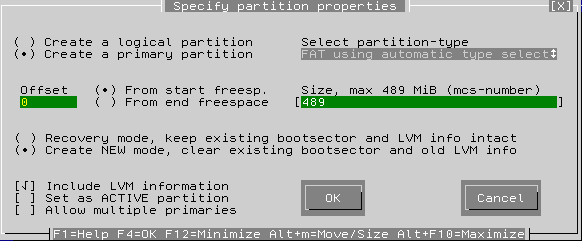
Abb. 1: DFSee-Dialog Create PartitionFalls nur eine Partition vorhanden ist, machen Sie sie zur Primärpartition ( 'primary'). Sollten da mehrere Partitionen sein, dann sollten alle zu logischen Partitionen ('logical') erklärt werden. Markiren Sie die Optionen Create NEW mode. . . und Include LVM information.
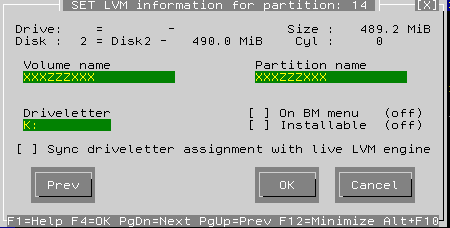
Abb. 2: DFSee-Dialog Edit LVM InformationHier können Sie eingeben, was Sie möchten; passen Sie nur auf, daß die Auswahl namens Sync driveletter assignment with live LVM engine nicht gewählt ist. (Diese Auswahl funktioniert nur mit fest eingebauten Platten, nicht bei Wechselmedien.)
-
Falls Sie FAT32 benutzen und DFSee Version 7.15 oder später haben, sollten Sie das Laufwerk jetzt formatieren. Rufen Sie im Menü den Eintrag Actions > Format volume or partition > With a FAT/FAT32 file system auf und folgen Sie dem Dialog (siehe Abbildung 3).
-
Schließen Sie DFSee und werfen Sie das Laufwerk aus.
DFSee muß zuerst geschlossen werden, bevor ein Laufwerk ausgeworfen werden kann. Dies muß so sein, weil während des Laufes von DFSee alle Laufwerke gesperrt sind. Diese Funktionen sind dann deaktiviert: Auswurf(eject), der USB-Massenspeicher-Daemon sowie 'LVM /rediscoverprm'. -
Formatieren wie erforderlich (andere Dateisysteme, außer FAT32). Siehe Formatoptionen unten.
7: Ich habe immer noch Pech. eCS weigert sich, mein Laufwerk anzusprechen.
Gut, dann gibt es immer noch einen Ablauf, der (fast immer) garantiert funktioniert. Er baut auf der Annahme, daß einige Hersteller, Betriebssysteme oder Partitionierungstools fehleranfälliges, "befremdliches Zeugs" auf ihre Geräte tun. Das zwingt uns als eCS-Benutzer zu einigen einschneidenden Maßnahmen.
Es besteht die Möglichkeit, daß der LVM in dem Moment, wo sie auf das Laufwerk am Ende dieses Ablaufes zum Auswerfen (Eject) zugreifen, einen Systemspeicherauszug zieht (Trap). Also sichern Sie Ihre Arbeit, bevor Sie damit anfangen. Falls Sie keinen Systemspeicherauszug und anschließendes Autocheck des Dateisystems riskieren möchten, dann führen Sie ganz einfach am Ende einen kontrollierten Systemabschluß durch und fahren das System herunter - ohne das Laufwerk auszuwerfen.
Was Sie tun sollten, ist, das Laufwerk komplett zu löschen, eine neue Partition zu erstellen, diese dem LVM erkennbar machen und sie dann zu formatieren. Die nachfolgende Beschreibung wurde mit DFSee Version 8.00 erstellt. Ältere Versionen unterscheiden sich geringfügig.
-
File > Open object to work with. Wählen Sie Ihr Laufwerk aus.
-
Actions > Erase, wipe selected areas > Erase current object. Nur, damit sie es wissen, das kann bei größeren Platten recht lange dauern. Der Vorgang kann mit der Taste [Escape] jederzeit abgebrochen werden.
-
Wenn der "wipe"-Vorgang beendet ist, gehen Sie zu Schritt 1 der vorherigen Frage und fahren ab da mit der Prozedur fort. Schließen Sie jetzt nicht das DFSee-Programm und werfen Sie auch nicht das Laufwerk aus.
8: Ich habe eine 80 GiB Festplatte, formatiert mit FAT32, aber eCS kann sie nicht ansprechen. Darauf befinden sich wichtige Daten, die ich nicht verlieren will, deshalb kommen die vorgenannten Verfahrensweisen für mich nicht in Frage.
Alles, was Sie brauchen ist ein für eCS gültiges logisches Laufwerk, aber LVM wird das nicht machen. Im Gegensatz dazu kann DFSee die benötigten LVM-Informationen schreiben. Wichtig ist, daß dieser Ablauf keine existierenden Dateisysteme oder Daten tangiert, die auf der Festplatte sein könnten:
Im DFSee-Hauptmenü Edit > LVM information und die betroffene Partition aus der Liste wählen. Dann wird ein interaktiver Dialog angezeigt (siehe Abbildung 5), wo Sie LVM-Laufwerksinformationen für eine bestehende Partition angeben können. Sie können eingeben, was Sie möchten, dann OK eingeben und DFSee schreibt ein neues DLAT, indem es ein logisches Laufwerk erstellt, das mit eCS zugänglich ist.
Nachdem Sie DFSee beendet haben, müssen Sie das Laufwerk auswerfen und wieder anschließen, um es sauber neu im LVM zu registrieren.
9: Kann ich Geräte mit mehreren Laufwerken benutzen?
Ja. Mit USB angeschlossene Festplatten sind genauso partitioniert und formatiert wie interne Festplatten.
Sobald sie angeschlossen sind, erscheint jedes Volumen auf der Arbeitsoberfläche als separate Wechselplatte mit dem im DLAT zugeordneten Laufwerksbuchstaben. Falls das DLAT entweder einen Stern (*) oder keinen bestimmten Laufswerksbuchstaben enthält, wird das Volumen als "versteckt" (hidden) angesehen und nicht eingebunden. Mindestens ein Volumen muß für den LVM sichtbar sein, damit er das Gerät ansprechen kann. Das Auswerfen eines einzelnen Laufwerks führt zum sauberen Entfernen aller Laufwerke dieses Gerätes.
JFS-Volumen, die mehrere physische Laufwerke überspannen werden nicht unterstützt.
Genau wie alle anderen partitionierbaren Medien werden auch mehrfach
partitionierte Laufwerke kontrolliert von der usbmsd.add /REMOVABLES:n Anweisung in der CONFIG.SYS. Im Fall dieser Geräte muß nur ein (1) Wechselmedium angegeben werden, egal wieviele
Volumen es enthält.
10: Welche Dateisysteme können auf diesen Geräten benutzt werden?
Es gibt eine Menge Sachen zu berücksichtigen, wenn man ein Dateisystem auswählen muß. Dazu kommen dann noch spezielle Faktoren, die auf Wechselmedien zutreffen, vor allem plattformübergreifende Austauschbarkeit. Fangen wir mit der Tabelle an:
| Eigenschaft | JFS | HPFS | FAT32 | FAT16 |
|---|---|---|---|---|
| Max. Laufwerksgröße | 2 TiB | 64 GiB | 2 TiB | 2 GiB |
| Max. Dateigröße | 2 TiB | 2 GiB | 2 GiB | 2 GiB |
| Volumentyp | LVM* | Kompatibilität | Kompatibilität | Kompatibilität |
| Lange Dateinamen | Ja | Ja | Ja | eingeschränkt |
| Erweiterte Attribute | im Dateisystem | im Dateisystem | Separate Datei | Separate Datei |
| Betriebssystemunterstützung | nur eCS | nur eCS | eCS, Windows | eCS, Windows |
* Das gilt für gewöhnliches JFS. Bootable JFS muß dagegen als Kompatibilitätsvolumen installiert werden.
- JFS
-
Falls kein Zwang da ist, sich mit anderen Betriebssystemen auszutauschen, ist das die beste Wahl. JFS ist ein 32-Bit-Dateisystem und akzeptiert sehr große Dateien, bis zu 2 TiB, wogegen bei den anderen Dateisystem das Limit bei 2 GiB liegt. Große Systemsicherungen und Videodateien bieten sich als Verwendung dafür an.
- HPFS
-
Ein 16 Bit Dateisystem, daß dort benutzt werden kann, wo die maximale Dateigröße von 2 GiB keine Rolle spielt.
- FAT32
-
Es bietet nahtlose Unterstützung für lange Dateinamen mit Laufwerken, die auch von anderen Betriebssystemen gebraucht werden können. Frühere Fehler in Versionen vor 0.9.10, die oft Datenverlust verursacht hatten, sind beseitigt. Das macht FAT32 zu einer überlegenen Alternative zu FAT16.
In der Vergangenheit war auch ein Haupthinderungsgrund die mangelnde FAT32-Formatiermöglichkeit in eCS. Aber mit der Veröffentlichung von DFSee 7.15 ist dieser Hindernisgrund entfallen. Darüber hinaus ist die Formatoption von DFSee weit besser als die von Windows, weil sie volle Übersicht über den gesamten Formatierungsablauf bietet und die willkürlichen Einschränkungen unter den verschiedenen Windows-Versionen vermeidet (siehe unten).
Momentan ist das größte Problem mit FAT32-Wechselmedien ihre langsame Schreibgeschwindigkeit. Das kommt im Wesentlichen von einer Unzulänglichkeit in CACHEF32.exe, die sehr schwer zu beheben ist; es wird daran gearbeitet.
Ein anderes gemeldetes Problem ist die manchmal extrem lange Dauer beim Einbinden einiger FAT32-Festplatten. Dies scheint von der Größe des Laufwerks abzuhängen, über 5 Minuten kann es bei ganz großen Festplatten (>250 GiB) dauern. Zurückzugehen auf ein vorheriges Release als eine Umgehung dieses Problems ist nicht zu empfehlen, weil die große Gefahr von Datenverlust oder beschädigten Dateien in diesen Versionen besteht.
- FAT16
-
Beschränkt auf Laufwerke < 2 GiB. FAT16 kann entweder als eine nicht partitionierte Superfloppy oder als ein normales Kompatibilitätsvolumen bestehen.
Die Unterstützung für lange Dateinamen zwischen FAT16-Laufwerken und anderen Laufwerken in eCS besteht automatisch durch lange Dateinamen-EAs. Lange Dateinamen können in Windows angepaßt werden mit extra Tools. Dazu gibt es bei Hobbes:
vfat2ea_v15.zip
VFATMon11.zip - NTFS
-
Zur Zeit von geringem Interesse, weil der aktuelle eCS Treiber sich im Alpha-Stadium befindet und auf lesenden Zugriff beschränkt ist. Außerdem können NTFS-Laufwerke nur unter Windows formatiert werden. Aber sie können unter eCS zugänglich gemacht werden mit den erforderlichen LVM-Informationen.
- Formatierprogramme
-
FAT16-, HPFS- und JFS-Laufwerke können unter eCS mit dem betriebssystemeigenen Programm FORMAT formatiert werden.
FAT32 sollte am besten mit DFSee formatiert werden. Windows kann auch mit folgenden Einschränkungen benutzt werden:
Tab. 2: Einschränkungen bezüglich FAT32 bei unterschiedlichen WIndows-Versionen Version Min Größe Max Größe Win95 SR2 512 MiB 2 TiB Win98SE 512 MiB 127.53 GiB WinME 512 MiB 2 TiB Win2K/XP 32 MiB 32 GiB
11: Wie formatiere ich Medien mit FAT32?
Mit DFSee 8.xx und später ist es einfach. Bei DFSee 7.15 sind ein paar Dinge zu beachten.
Zuerst hat die 7.15 einen kleinen ärgerlichen Fehler: Wenn Sie über ein bereits existierendes Volumen formatieren, dann gibt es einen Systemspeicherauszug (Trap) im LVM, sobald Sie das Laufwerk am Ende des Formatierungsprozesses auswerfen. Das kann vermieden werden, in dem man vorher im LVM die "Partition für OS/2 verdeckt". Benutzen Sie nicht DFSee für diesen Schritt!
Außerdem muß man mit 7.15 den Dialog File > Open object to work with verwenden, um die Partition auszuwählen.
-
Falls das Medium nicht partitioniert ist (weil es z.B. ganz leer oder eine Superfloppy( Large Floppy ) ist, erstellen Sie eine neue Partition und formatieren die wie in Frage 6 beschrieben.
-
Ist das Medium schon in Volumen aufgeteilt (volumized), benutzen Sie das Menu, rufen Actions > Format volume or partition > With a FAT/FAT32 file system auf und folgen dem Dialog.
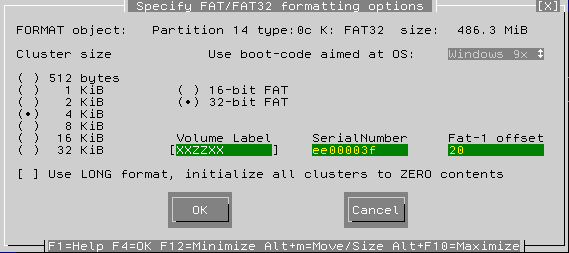
Abb. 3: DFSee-Dialog FAT32 Format -
Nachdem es formatiert ist, wählen Sie Edit > LVM information. Ordnen Sie einen Laufwerksbuchstaben zu und entfernen Sie die Auswahl für Sync driveletter . . . (siehe Abbildung 2).
-
Das Laufwerk ist erst verfügbar, nachdem DFSee geschlossen, das Laufwerk entfernt und dann wieder angehängt wurde.
Während des Formatierprozesses wechselt der Laufwerksbuchstabe in der Arbeitsoberfläche von dem was es vorher war zu "first available" (erster verfügbarer). Das ist so gewollt. Egal wie es sich dann nennt, einfach dann das Laufwerk auswerfen und wieder anhängen.
12: Funktionieren Multi-Port Kartenleser?
Viele davon funktionieren ohne Probleme mit der Ausnahme, daß sie das Laden des BIOS blockieren können, falls sie zum Boot-Zeitpunkt eingesteckt sind. Interne Kartenleser, die also am Motherboard direkt angeschlossen sind, werden explizit nicht unterstützt.
Aber erwarten Sie nicht, daß sie sich genauso präsentieren wie bei anderen Betriebssystemen, z.B. daß ein Wechselmediumlaufwerkssymbol für jeden Steckplatz im Kartenleser da ist, egal ob da wirklich ein Medium drin ist.
Wenn unter eCS ein Multi-Port-Leser angeschlossen wird, wird nichts auf der Arbeitsoberfläche angezeigt bis wirklich eine Karte in den Leser eingeschoben wird. Dann erst erscheint ein Symbol mit dem Laufwerksbuchstaben auf der Arbeitsoberfläche. Sobald die Karte ausgeworfen wird verschwindet das Symbol wieder. Der Kartenleser selbst kann ohne ein "Eject" abgezogen,nur die Karte selbst muß immer ausgeworfen werden. Mit anderen Worten, der Kartenleser verhält sich wie ein USB-Hub, jeder Kartenschlitz ist ein separater Anschluß.
Die gleichen Regeln und Abläufe bezüglich der LVM-Informationen und Dateisysteme für alle anderen partitionierbaren Datenträger gelten auch für Speicherkarten.
Weil Speicherkarten partitionierbare Medien sind, werden sie durch die Anweisung usbmsd.add
/REMOVABLES:[n] unterstützt, wobei n für jeden Kartenslot, der gleichzeitig mit anderen genutzt werden könnte,
um eins zu erhöhen ist.





 Artikel
Artikel
